Kaip sukurti zip failą su tuo pačiu vardu kaip pasirinktą failą
Jei naudojate suspaustus aplankus, įtaisytus "Windows", sukurti zip failus, galbūt pastebėjote, kad jis sukuria failą su tas pats pavadinimas, kaip ir pasirinktas failas, kuris pasirodo keistai, kai pasirenkate keletą failų. Štai kaip tai, kaip pasirinkti tinkamą pavadinimą.
Iš esmės "Windows" naudos failo pavadinimą bet kuriai bylai, kurią spustelėjote dešiniuoju pelės mygtuku, net jei pasirinkote kelis failus. Pavyzdžiui, jei aš pasirinksiu visus failus ir dešiniuoju pelės mygtuku spustelėkite "Readme.txt", tada naudokite Siųsti į -> suspaustą aplanką ...
Sukurtas failas bus Readme.zip. Žinoma, galite įvesti naują pavadinimą, bet kas nori naudoti papildomus klaviatūros klavišus?

Vietoj to galite pasirinkti visus failus, tada dešiniuoju pelės mygtuku spustelėkite failą, kuriame norite naudoti tą patį pavadinimą, šiame pavyzdyje tai yra HTGBack.exe iš mūsų straipsnio apie tai, kaip padaryti backspace "Windows 7" arba "Vista" naršyklėje "aukštyn" kaip "XP".
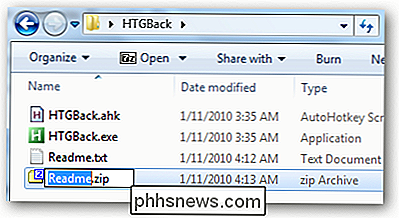
Dabar, kai naudojate Siųsti į -> suspaustą aplanką, jis sukurs zipfile su tikru pavadinimu.
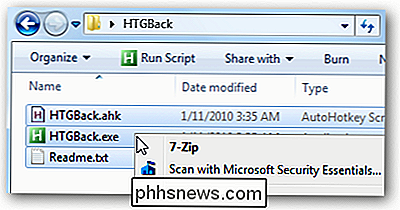
Tai viskas šiuolaikiniam "Stupid Geek" triukui. Ar turite daugiau saldaus patarimo, kaip pasidalinti? Praneškite mums į komentarus.
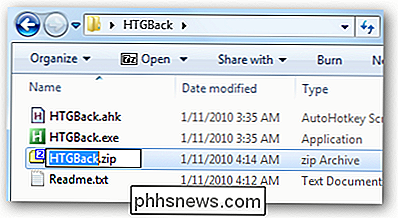

Kaip nustatyti ar surasti jūsų MAC adresą
Ar reikia išsiaiškinti, koks yra jūsų MAC adresas? Aš paaiškinsiu, kaip tai padaryti šiame straipsnyje! ): Bet pirma, štai kas yra MAC adresas (ištrauka iš Wikipedia ):). "Kompiuterių tinkluose" Media Access Control "adresas (MAC adresas) yra unikalus identifikatorius, pridedamas prie daugumos tinklo adapterių ( NIC ). Tai numeri

Ar "Firefox" atminties valikliu iš tikrųjų veikia?
Ne paslaptis, kad "Firefox" gali sunaudoti gana šiek tiek sistemos atminties, esant normaliam naudojimui. Nors atidarytų skirtukų ir įdiegtų priedų skaičius, be abejo, prisideda, net konservatyviai naudojami iš dėžutės įrenginio gali pranešti gana šiek tiek atminties. Tai sukėlė keletą "Firefox" priedų paviršiaus, kuris prašau atlaisvinti atmintį, kad naršyklė nebebūtų reikalinga, bet ar jie iš tikrųjų dirba?



